Waze sem sinal de GPS? Saiba como corrigir
Por Caio Carvalho • Editado por Bruno Salutes |
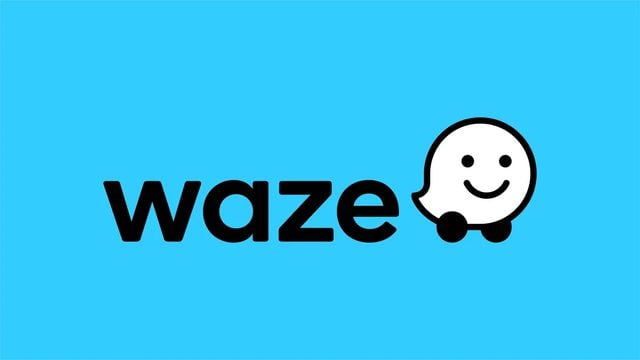
É comum se deparar com o Waze sem sinal de GPS, e isso se dá por alguns motivos. Pode acontecer do aplicativo não estar autorizado a usar o geolocalizador do seu celular, ou simplesmente por falta de conexão à internet.
- 6 funções pouco conhecidas do Waze que facilitarão sua vida
- Waze: como usar o modo offline e economizar internet
A seguir, conheça três possíveis soluções para corrigir o problema do Waze que mostra a mensagem "Sem sinal de GPS”. Dicas valem para aparelhos Android e iPhone (iOS).
1. Autorizar o Waze a usar sua localização
Por ser um aplicativo de GPS, o Waze só funciona se você permitir que a plataforma use a localização do seu smartphone e acesse sua localidade atual. Caso contrário, você verá a mensagem “Sem sinal de GPS” e não conseguirá usar o serviço.
Na primeira vez que você abre o Waze após baixá-lo, o próprio app solicita o acesso ao seu local. Se você recusou essa permissão por acidente, veja, abaixo, como ativar o recurso.
No Android
- Abra o app “Configurações";
- Vá em “Gerenciar permissões”;
- Toque em “Localização”;
- Procure o aplicativo do Waze e toque sobre ele;
- Marque uma das opções: “Permitir durante o uso do app” ou “Perguntar sempre”;
- Habilite a chave “Usar localização exata”.
No iPhone (iOS)
- Abra o app “Ajustes”;
- Vá em “Privacidade e Segurança";
- Toque em “Serviços de Localização”;
- Habilite a chave “Serviços de Localização”;
- Desça a tela e toque no aplicativo do Waze;
- Marque uma das opções: “Perguntar da Próxima Vez ou Quando Eu Compartilhar”, “Durante o Uso do App” ou “Sempre”;
- Finalize marcando a chave “Localização Precisa”.
2. Reiniciar o celular
De acordo com o Google, que controla o Waze, reiniciar o celular é a maneira mais comum de corrigir o problema do Waze sem sinal de GPS. O procedimento não exclui nenhuma informação da sua conta no aplicativo, o que significa que, assim que você reiniciar o app, ele voltará com seu histórico de navegação recente, locais salvos e outros recursos.
Logo após reiniciar o dispositivo, abra o Waze e tente navegar.
3. Testar o GPS com um app
Se nenhuma das duas etapas anteriores funcionar, você pode usar um aplicativo de terceiro na Google Play Store ou App Store para testar o GPS do seu smartphone e verificar se está funcionando corretamente. Você pode buscar por “status de GPS” e baixar a ferramenta da sua preferência.
Uma vez instalado o aplicativo, verifique o número exibido dentro das seções “Precisão" ou “Erro”. Se o número for zero ou mais de 35 metros, então seu GPS não está funcionando. Se a distância for menos de 35 metros, então o geolocalizador do celular está operando corretamente.